برنامج OpenVPN و L2TP Client Setup لجهاز التوجيه ASUSWRT-MERLIN
لمستخدمي VPN Unlimited
يوفر هذا الدليل شرحًا تفصيليًا حول كيفية تكوين عملاء L2TP و OpenVPN® على جهاز التوجيه ASUS الخاص بك الذي يعمل بالبرنامج الثابت Asuswrt-Merlin. تم أخذ جهاز التوجيه ASUS RT-AC66U_B1 المزود بالبرنامج الثابت Asuswrt-Merlin 384.8_2 كمثال.
للحصول على مزيد من المعلومات حول بروتوكول OpenVPN ، راجع مقالتنا التفصيلية ما هو بروتوكول OpenVPN. كذلك ، نوصيك بمراجعة المقالة ما هو بروتوكول L2TP VPN لمعرفة المزيد حول ميزاته وتفاصيله الفنية.
إذن ، كيف يمكن تكوين عميل OpenVPN لجهاز التوجيه Asuswrt-Merlin؟ كيفية إعداد VPN على جهاز التوجيه Asus؟ دعونا التحقق من ذلك!
ابدأ مع VPN Unlimited وقم بتكوين عملاء OpenVPN & L2TP على جهاز التوجيه Asus الخاص بك دون أي متاعب!
- بادئ ذي بدء ، تحتاج إلى إنشاء ملفات تكوين يدوية. للقيام بذلك ، اتبع بعض الخطوات البسيطة الموضحة في البرنامج التعليمي حول كيفية إنشاء تكوينات VPN يدويًا.
- لبدء إعداد VPN على جهاز التوجيه الخاص بك ، افتح واجهة الويب الخاصة بجهاز التوجيه Asuswrt-Merlin في متصفح وقم بتسجيل الدخول إلى لوحة التحكم في جهاز التوجيه. إذا كنت لا تعرف كيفية الوصول إلى واجهة الويب لجهاز التوجيه الخاص بك ، فراجع إرشاداتنا التفصيلية حول كيفية العثور على عنوان IP لجهاز التوجيه الخاص بك.
- ابحث عن الإعدادات المتقدمة في القائمة الجانبية وانتقل إلى علامة التبويب VPN.
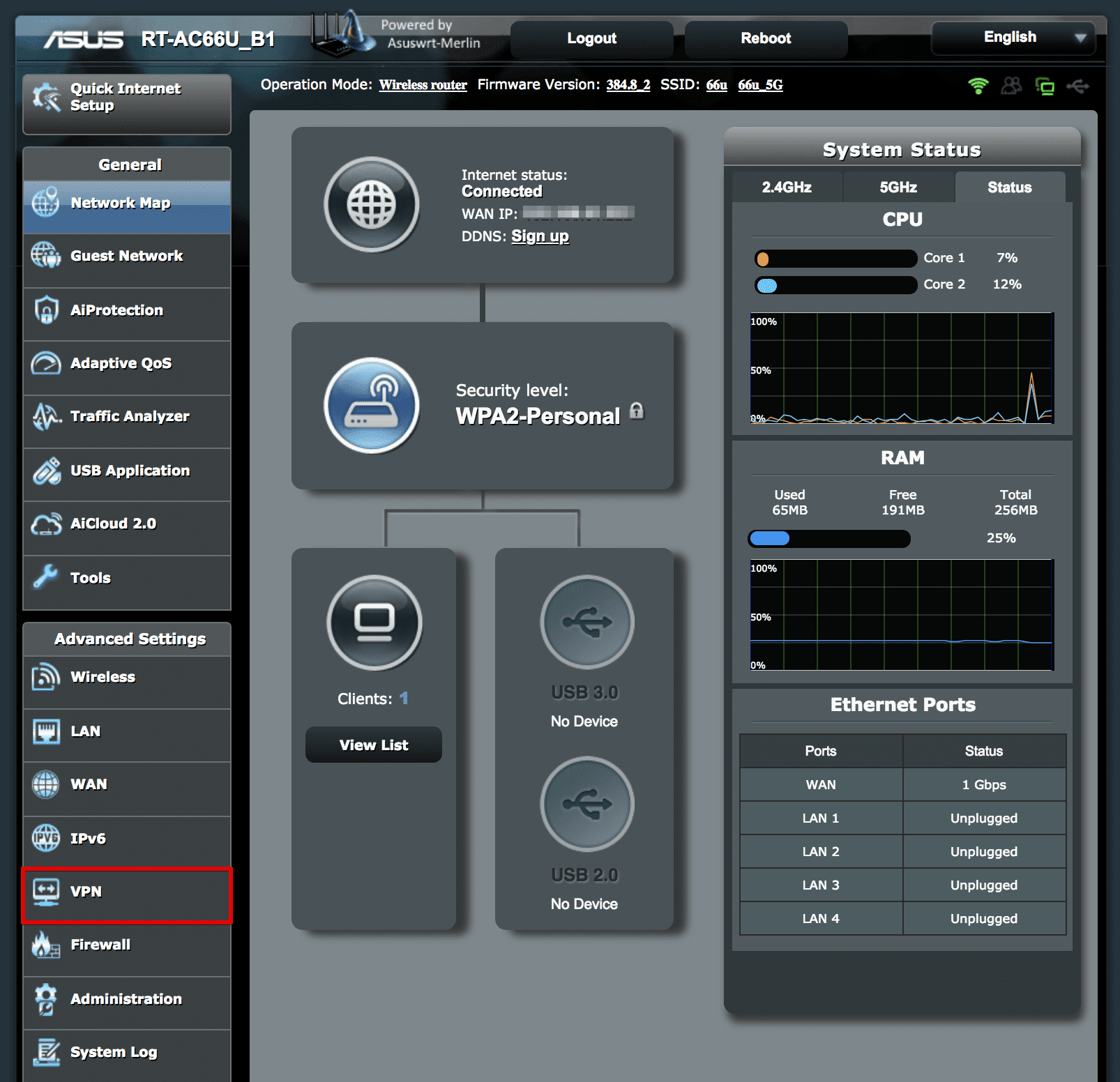
- انتقل إلى علامة التبويب عميل VPN.
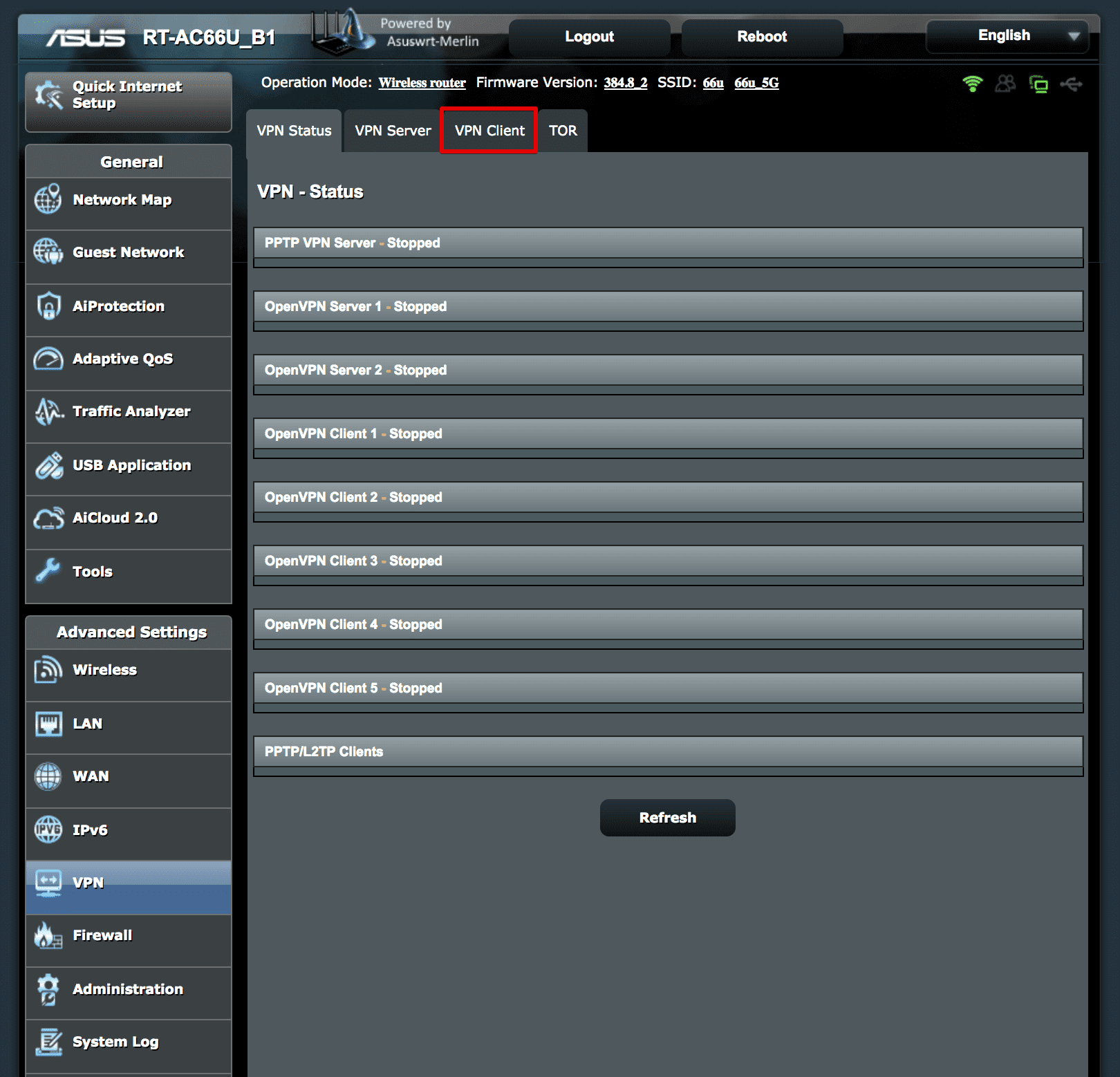
- قم باستيراد ملف .ovpn الذي أنشأته مسبقًا في مكتب المستخدم الخاص بك. لذلك ، انقر فوق Choose File (اختيار ملف) وحدد الملف الذي تريد استيراده. ثم انقر فوق Upload (تحميل) وانتظر حتى يتم تحديث الصفحة.
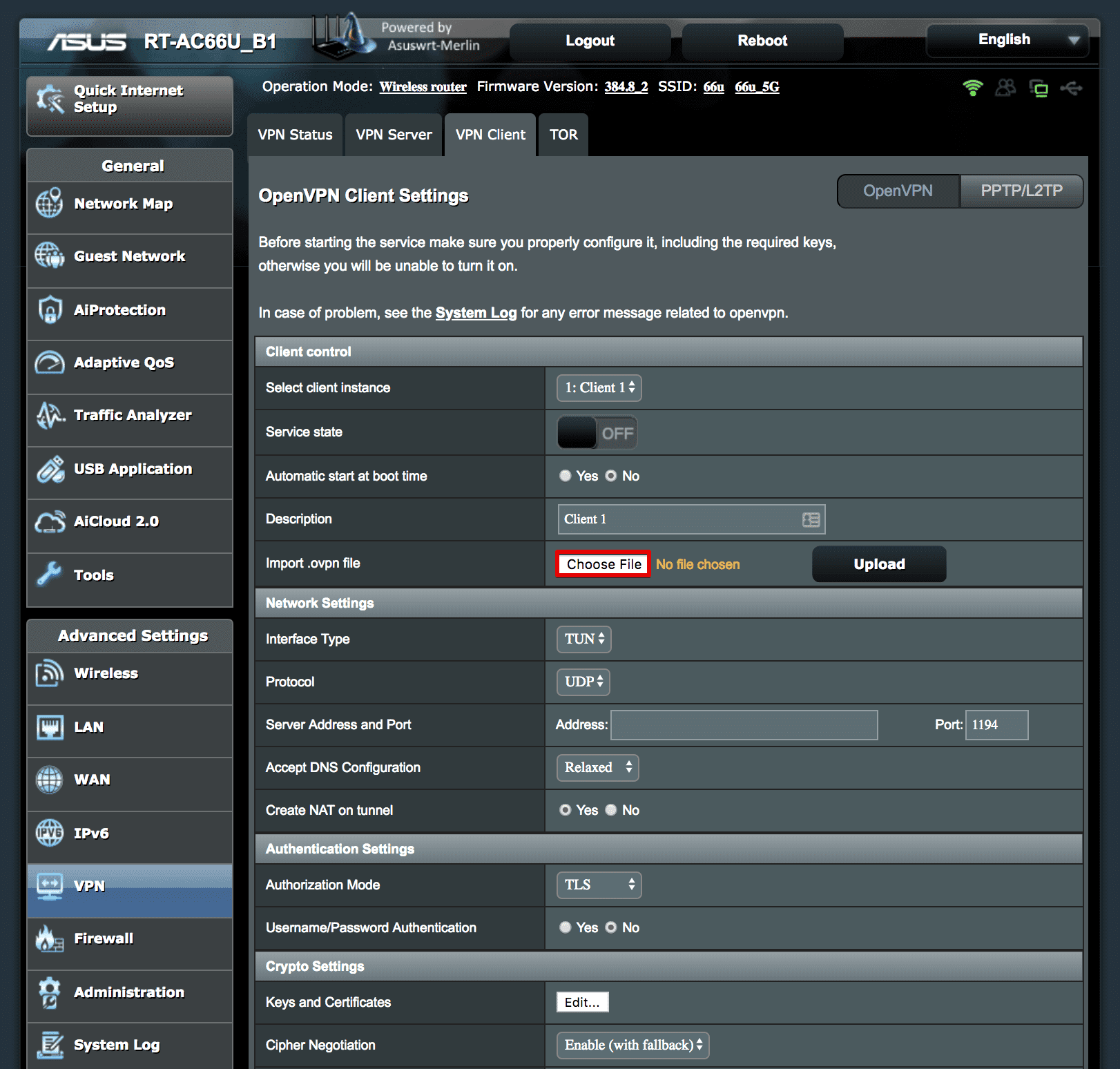
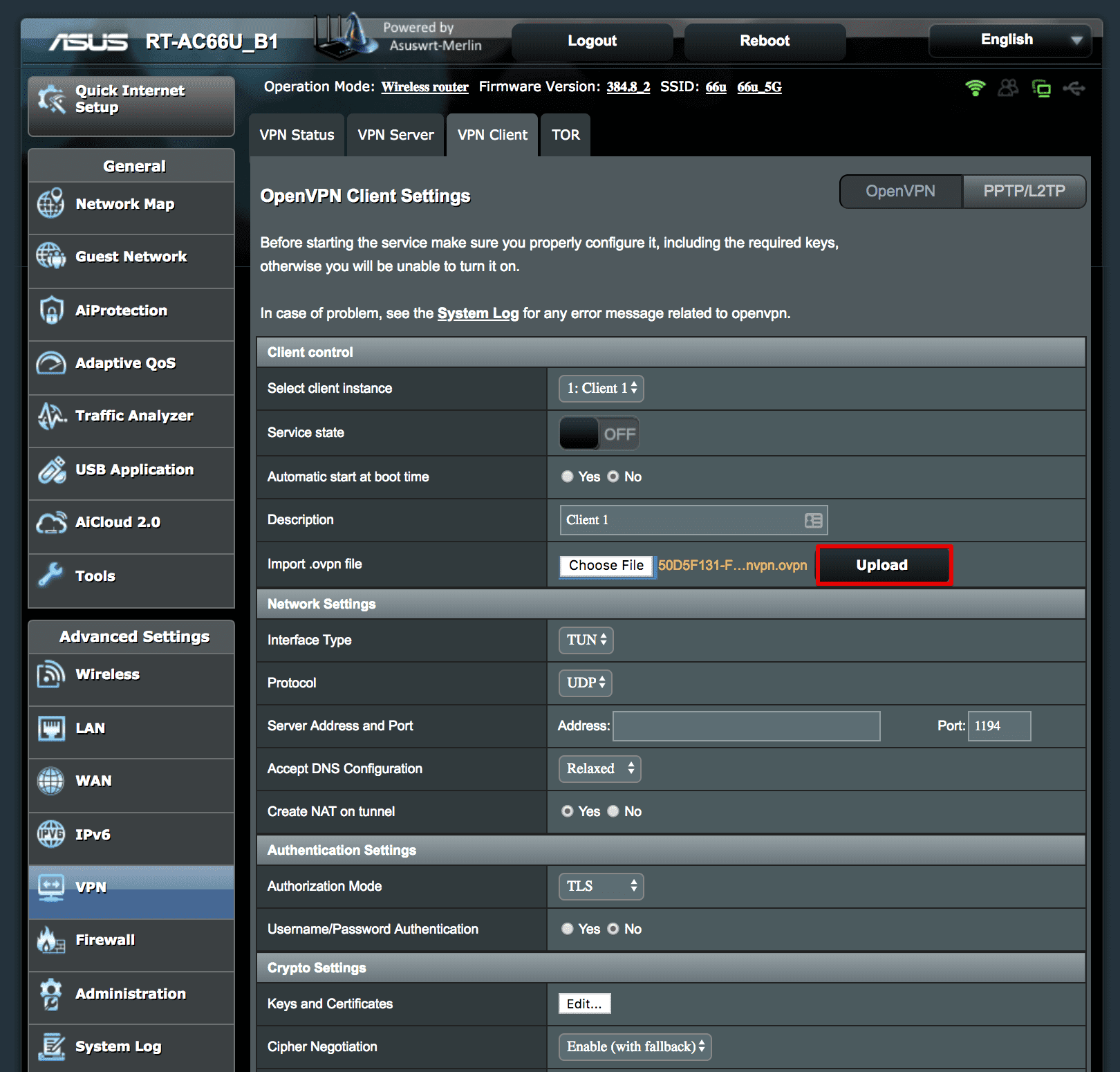
بعد اكتمال التحميل ، سيتم ملء معظم الحقول تلقائيًا.
- قم بتمكين البدء التلقائي في وقت التمهيد في عنصر تحكم العميل لإجراء اتصال تلقائي بشبكة Asus Merlin VPN الخاصة بنا عند التشغيل.

- انتقل إلى قسم الإعدادات الشبكة وابحث عن الخيار قبول تكوين DNS. نوصي بتعيينه إما على Strict (صارم)، بحيث يكون لالخوادم VPN DNS الأولوية على الخوادم مزود خدمة الإنترنت ، أو خاص. في الحالة الأخيرة ، سيتم استخدام الخوادم DNS التي توفرها VPN فقط.
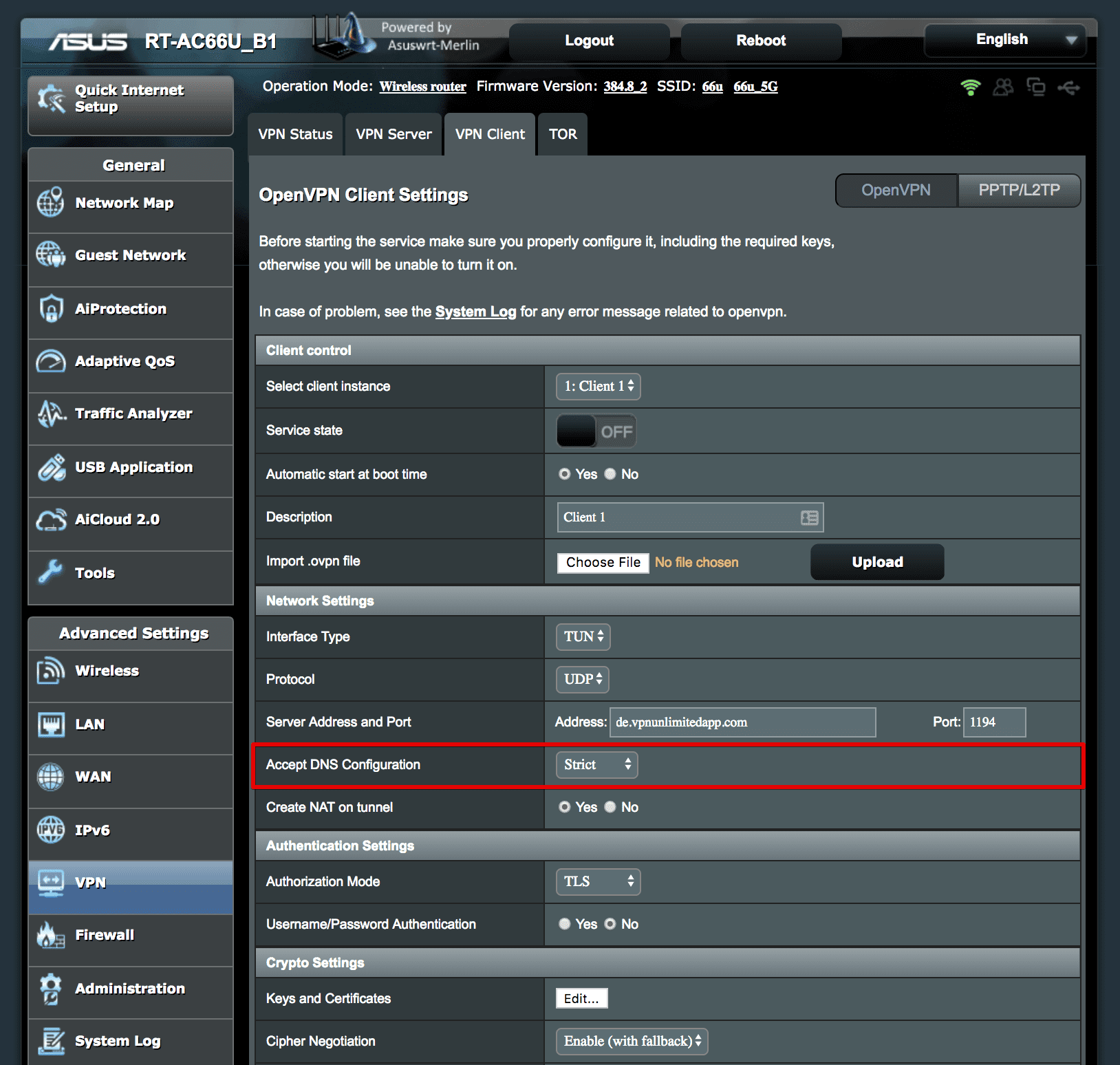
- انقر فوق Apply (تطبيق) في أسفل الصفحة وانتظر بضع ثوانٍ حتى تدخل التغييرات حيز التنفيذ.
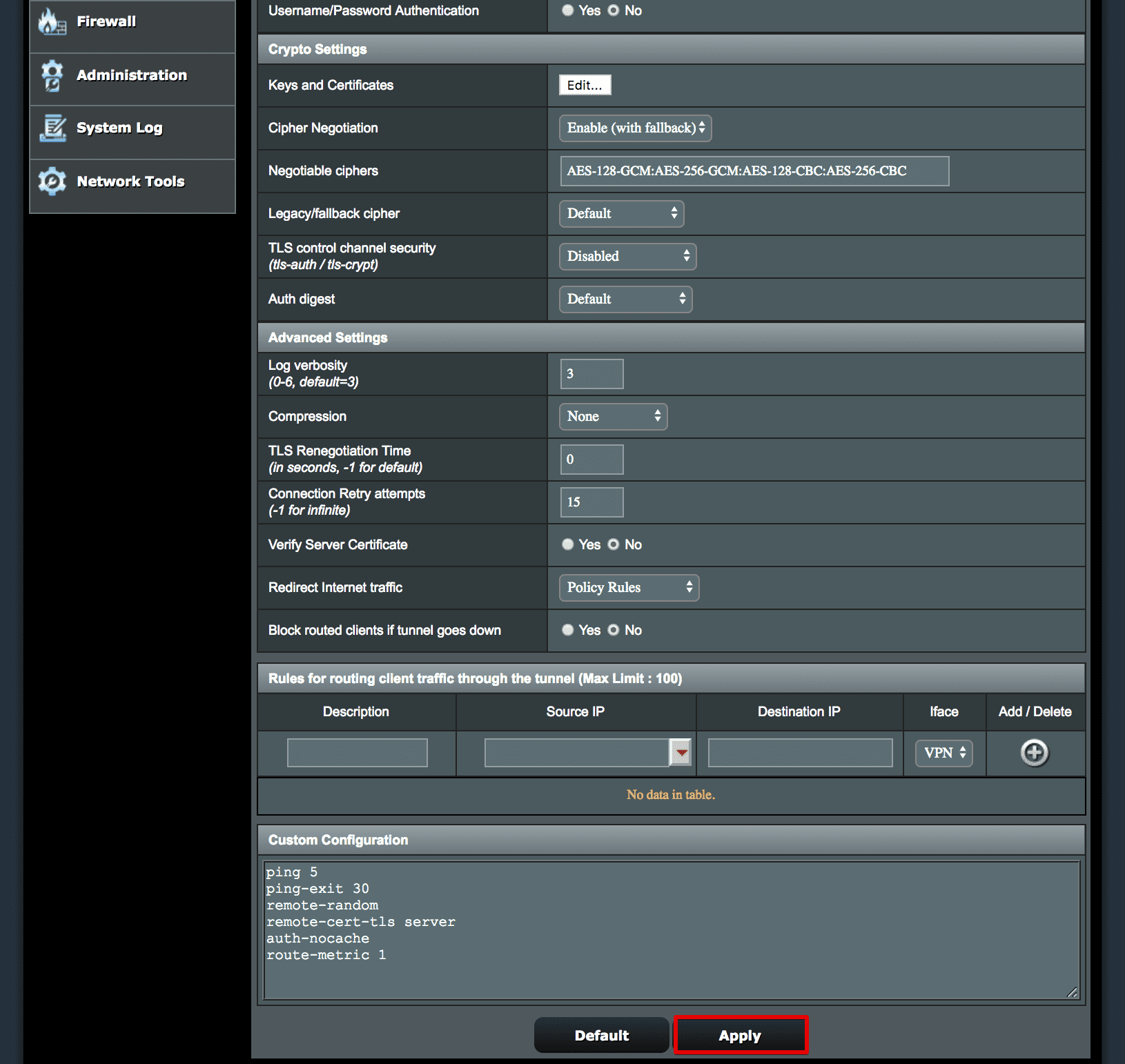
- انتقل إلى Client control (التحكم في العميل) > Service state (حالة الخدمة) وقم بتمكين اتصال Asus Merlin VPN. سيشير الزر ON (تشغيل) الأخضر إلى أنك قد اتصلت بنجاح.
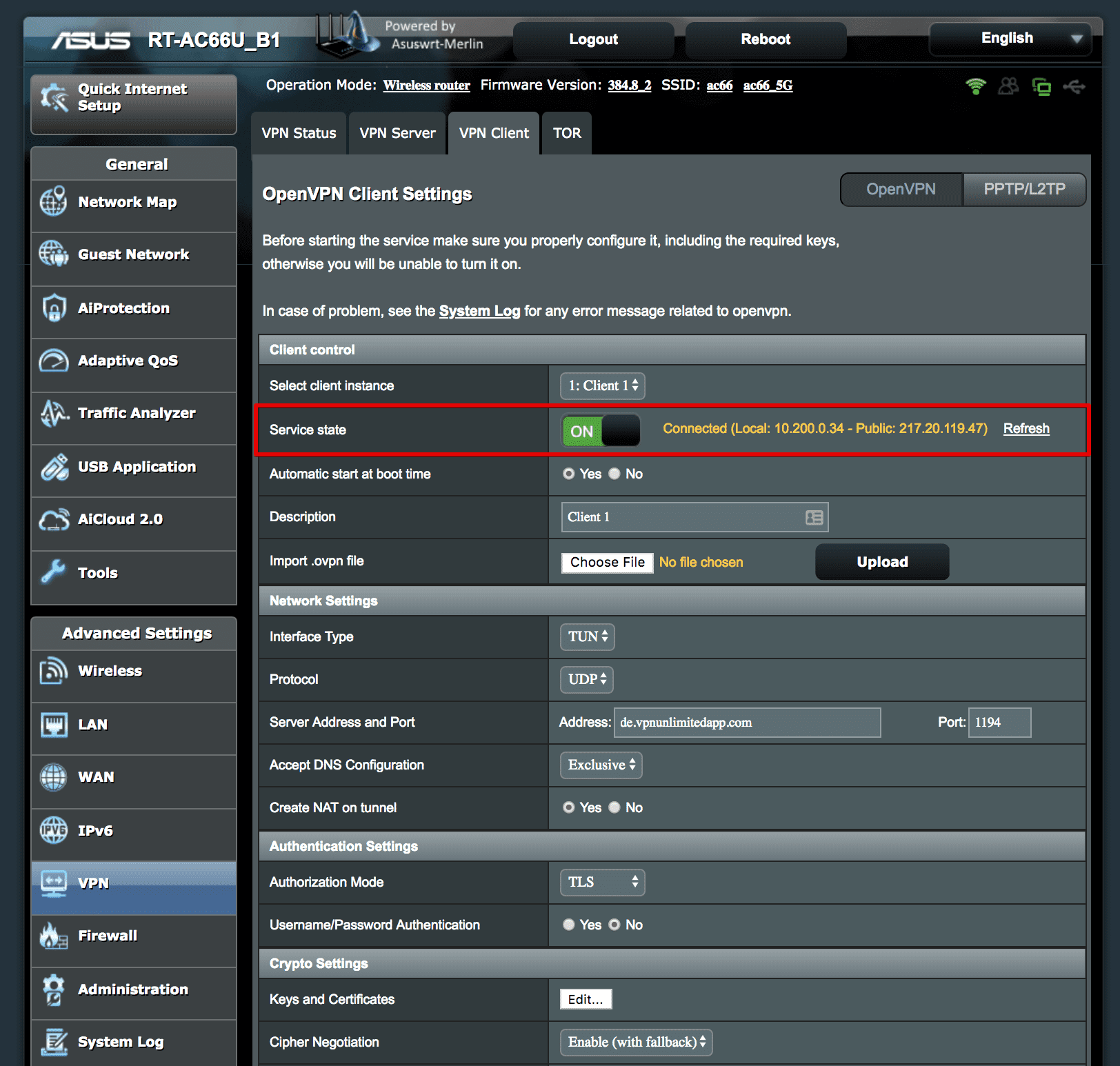
ملاحظة: تسمح لك البرامج الثابتة Asuswrt-Merlin بإنشاء العديد من واجهات عميل VPN. للقيام بذلك ، حدد مثيل عميل آخر في عنصر تحكم العميل وأكمل نفس الخطوات لإعداد VPN.
إعداد Kill Switch
يدعم عميل OpenVPN Kill Switch. لتكوينه ، اتبع الخطوات أدناه.
- في Advanced Settings (الإعدادات المتقدمة) > Redirect Internet Traffic (إعادة توجيه حركة المرور على الإنترنت) ، حدد الخيار Policy Rules (قواعد السياسة).
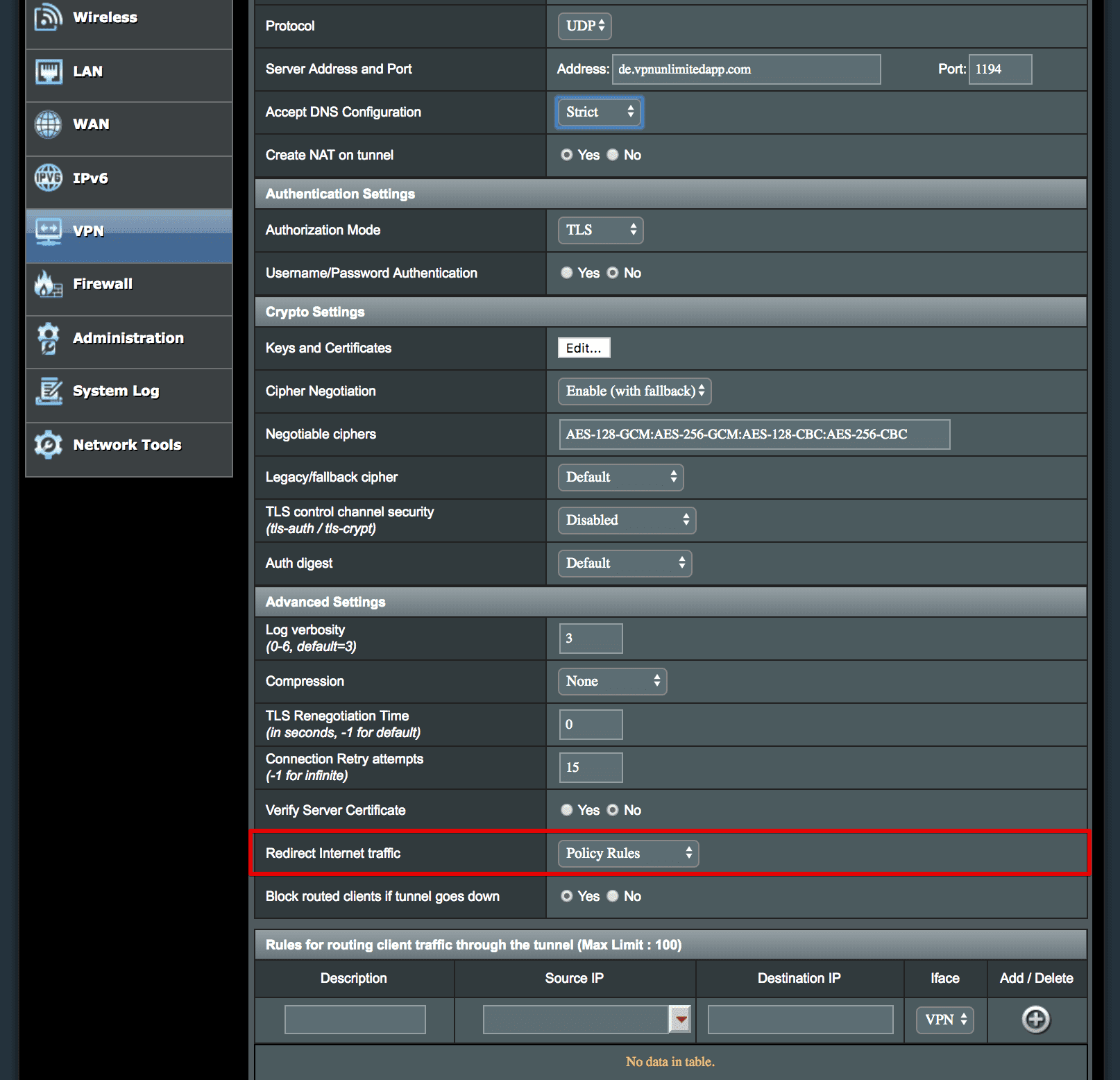
- قم بتمكين الخيار حظر العملاء الموجّهين إذا تعطل النفق.
- قم بتكوين قواعد توجيه حركة مرور العميل عبر النفق بالطريقة التالية:
- الوصف: جميع الاجهزة
- عنوان IP المصدر: 192.168.1.0/24 (إذا كان لديك شبكة مختلفة أو قناع شبكة فرعية ، فقم بتغييره وفقًا لذلك)
- عنوان IP الوجهة: اترك الحقل فارغًا
- Iface: VPN
II. كيفية إعداد عميل L2TP لجهاز التوجيه Asuswrt-Merlin
كما تسمح البرامج الثابتة Asuswrt-Merlin بتكوين اتصال L2TP. كيفية تكوين عميل L2TV VPN الخاص بنا؟ اتبع بعض الخطوات البسيطة أدناه:
- قم بإنشاء تكوينات L2TP في مكتب المستخدم الخاص بك باتباع الدليل حول كيفية إنشاء تكوينات VPN يدويًا.
- انتقل إلى علامة التبويب VPN Client < L2TV VPN وانقر فوق الزر PPTP / L2TP في الزاوية اليمنى العليا من علامة التبويب.
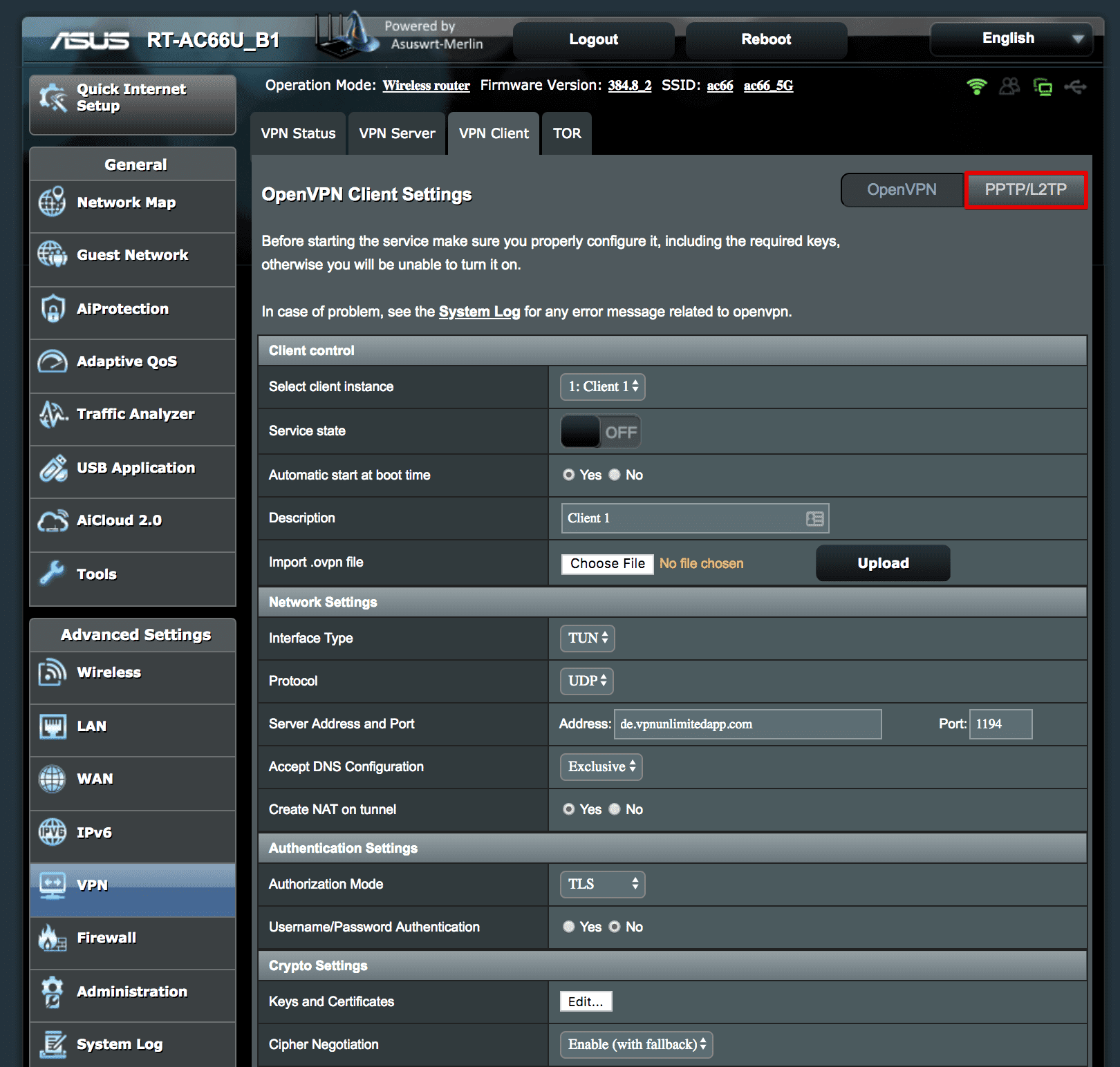
- انقر فوق Add profile (إضافة ملف تعريف).
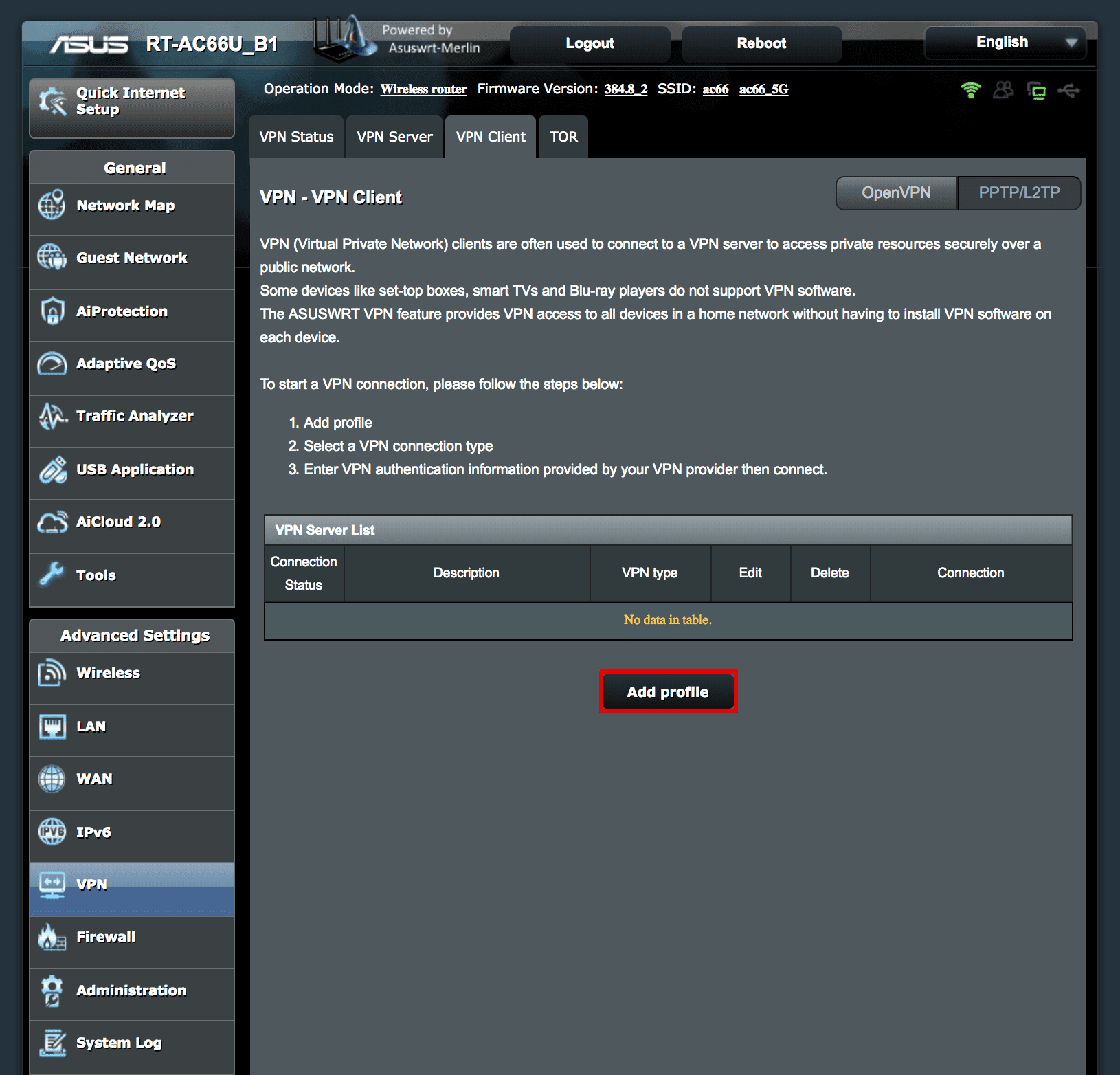
- أكمل الحقول باستخدام التكوينات التي تم إنشاؤها في مكتب المستخدم الخاص بك.
الوصف: اكتب اسمًا مخصصًا لاتصال VPN
خادم VPN: أدخل اسم المجال لخادم VPN المحدد
اسم المستخدم: أدخل معلومات تسجيل الدخول من تكوينات VPN التي تم إنشاؤها
كلمة المرور: الصق كلمة المرور من تكوينات VPN
بمجرد الانتهاء ، انقر فوق OK (موافق).
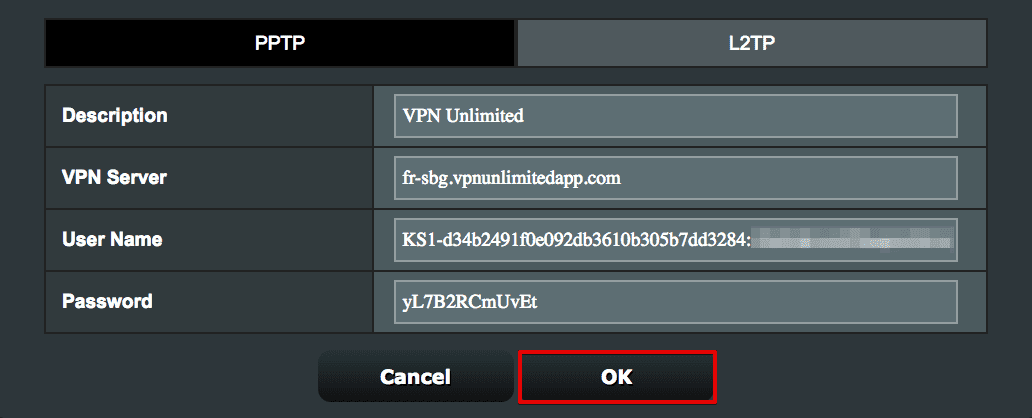
- سيظهر ملف التعريف في قائمة خادم Asuswrt VPN. انقر فوق Activate (تنشيط) لتمكين الاتصال.
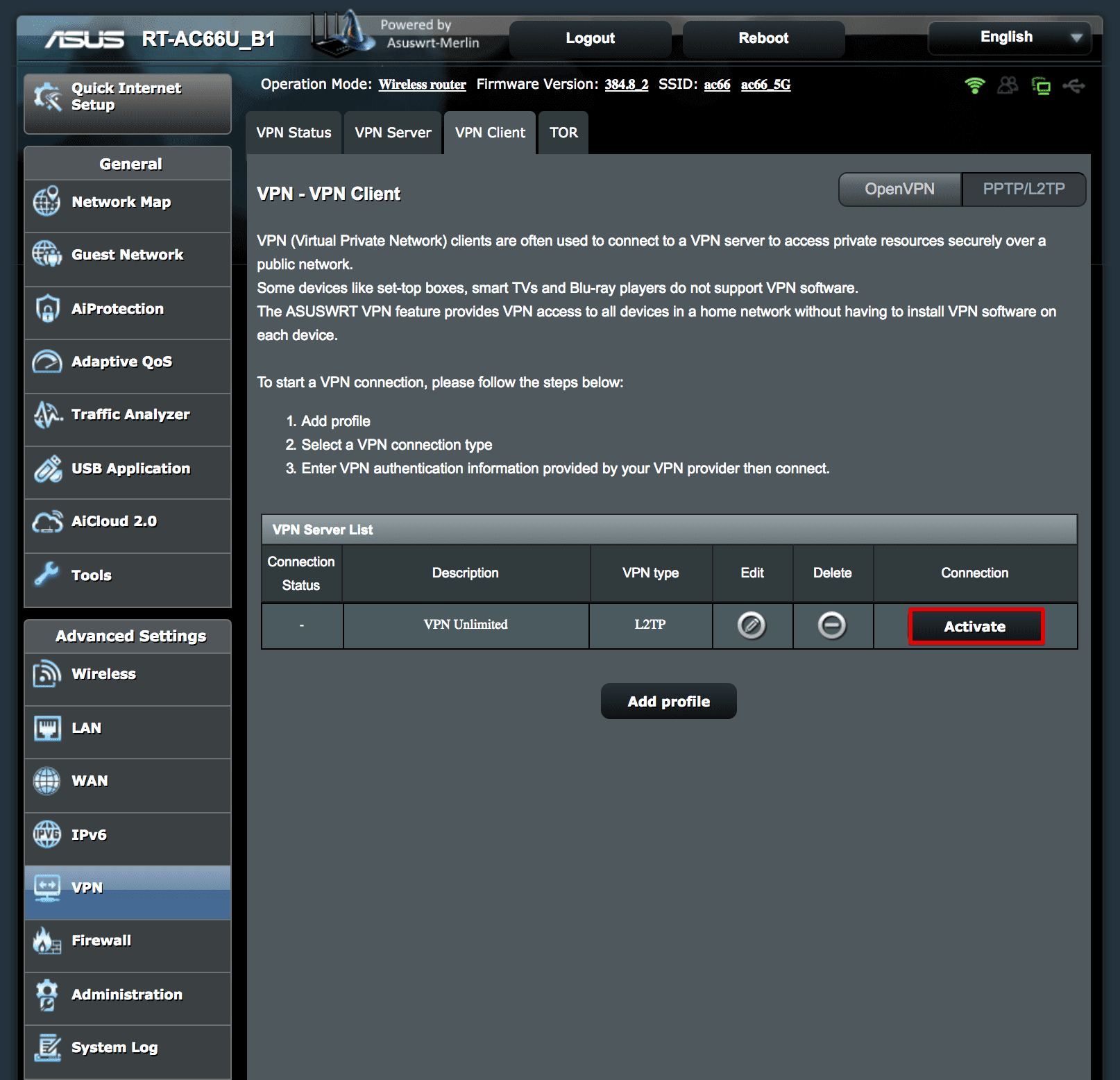
الخلاصة هي إعداد VPN لجهاز التوجيه Asus
هذا هو! نأمل أن يكون برنامجنا التعليمي قد ساعدك وأن تعلم أنك ستقوم بسهولة بإعداد VPN الخاص بنا على جهاز التوجيه Asuswrt-Merlin. إذا كنت بحاجة إلى إعداد VPN على أجهزة أخرى ، فراجع قسم الكتيبات لدينا للحصول على الأدلة ذات الصلة.
"OpenVPN" هي علامة تجارية مسجلة لشركة OpenVPN Inc.
هل أنت مستعد لتجربتها؟
نحن نقدم إصدارًا تجريبيًا مجانيًا لمدة 7 أيام مع إمكانية ترقية اشتراك vpn مدى الحياة + ضمان استرداد الأموال لمدة 30 يومًا لمنحك وقتًا كافيًا للتحقق من جميع مزايا VPN Unlimited.